win8系统护眼色怎样设置|win8系统设置护眼色详细步骤
Windows 8是美国微软开发的新一代操作系统,Windows 8共有4个发行版本,分别面向不同用户和设备。于2012年10月26日发布。微软在Windows 8操作系统上对界面做了相当大的调整。取消了经典主题以及Windows 7和Vista的Aero效果,加入了ModernUI,和Windows传统界面并存。同时Windows徽标大幅简化,以反映新的Modern UI风格。前身旗形标志转化成梯形。
win8系统自带护眼色功能,之前用的xp和win7系统都可以轻松设置护眼色,但是升级win8系统之后,就不知道怎么设置了。win8系统设置护眼色,就没那么轻松了,设置护眼色可以保护眼睛,特别是长期面对更加要设置护眼色了。接下去系统城小编告诉大家win8正式版系统设置护眼色详细步骤。
win8系统设置护眼色详细步骤:
1、用鼠标右键点击电脑桌面空白处;
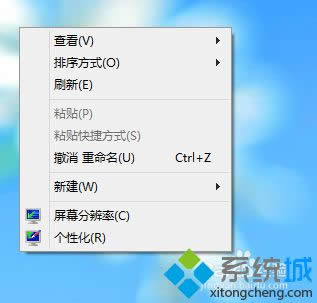
2、选择个性化;
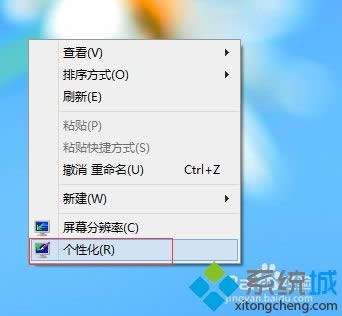
3、弹出如下界面,把滚动条往下拉;
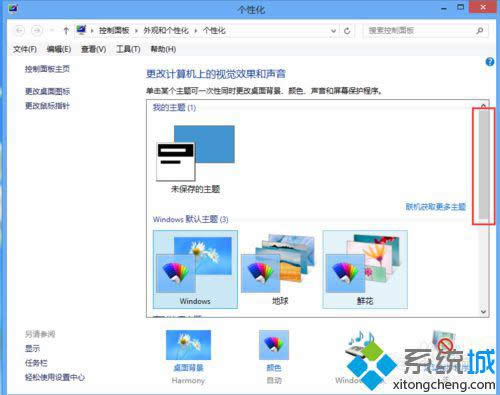
4、选择高对比度主题中的“高对比白色”,个人感觉视觉相对能接受一点。如果您喜欢其他对比度的也可以选择其他的;
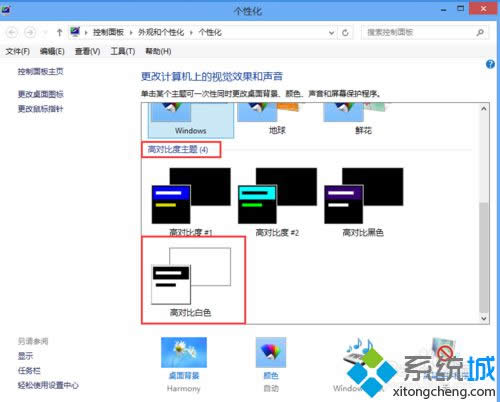
5、点击图中的颜色;
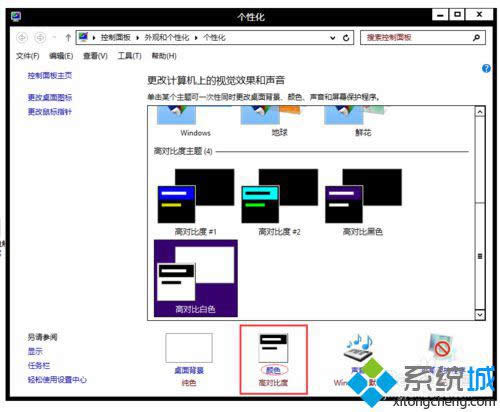
6、在弹出界面中选择窗口;
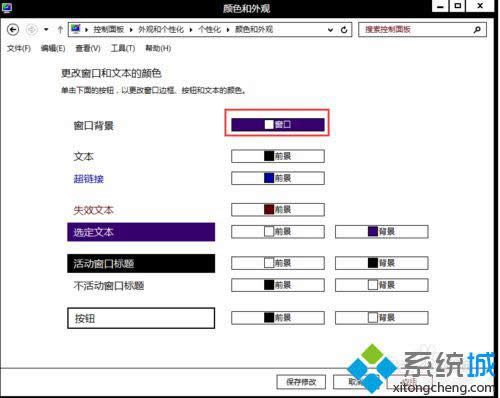
7、把色调、饱和度、亮度分别设置为85、123、205,并添加到自定义颜色;
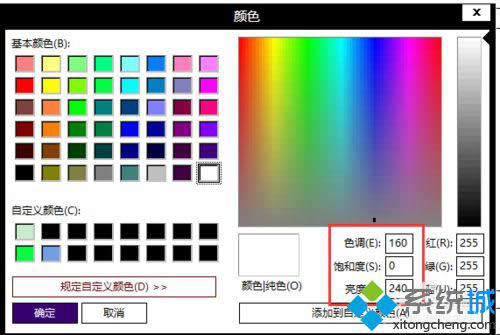
8、点击自定义颜色并点确定按钮;

9、此时窗口背景已变为柔和的浅绿色,点应用之后点保存修改;
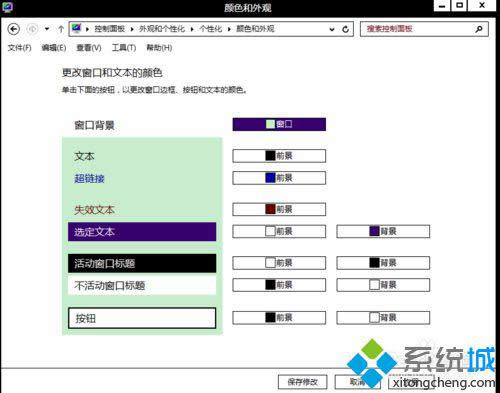
10、此时,win8系统的护眼色已设置完成。win8系统的护眼色看一些文档还行,但是浏览一些网页却有些不习惯,因而我要告诉大家如何快速的切换或默认主题;
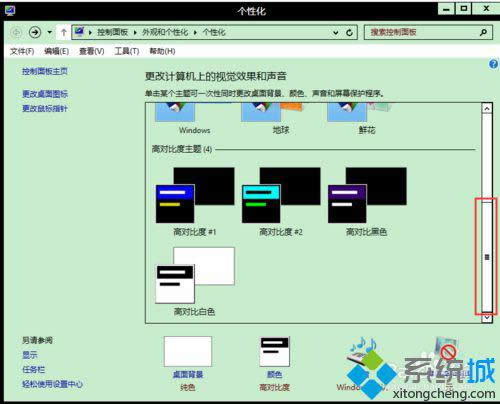
11、上面可以看到“我的主题”-未保存的主题。点击保存主题;
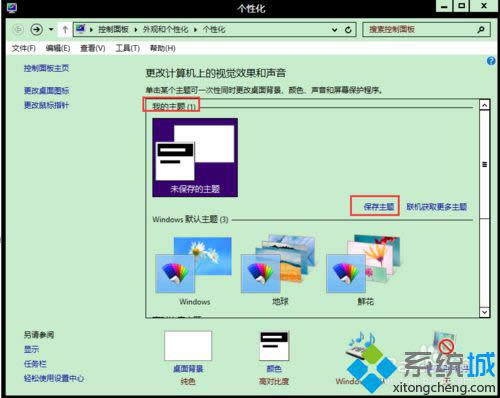
12、将主题命名为“护眼色”,并点保存;
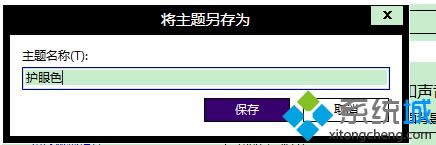
13、此时,我们就可以根据需要在“我的主题”与“windows默认主题”之间快速切换了,喜欢哪个主题,点击哪个主题即可。windows会快速完成主题的切换。
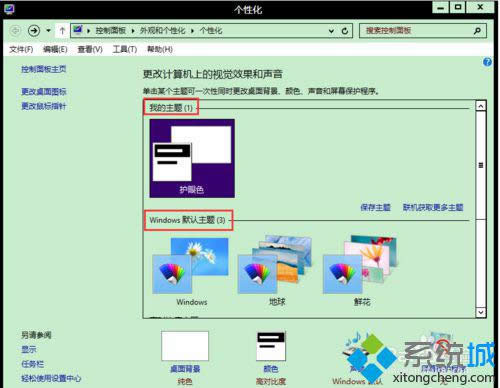
win8系统护眼色的设置方法介绍到这里了,如果还有其他疑问欢迎关注系统城,希望本教程能够帮助到大家。
Windows 8是对云计算、智能移动设备、自然人机交互等新技术新概念的全面融合,也是“三屏一云”战略的一个重要环节。Windows 8提供了一个跨越电脑、笔记本电脑、平板电脑和智能手机的统一平台。
……
下载win8系统应用使用,安卓用户请点击>>>win8系统应用
下载win8系统应用使用,IOS用户请点击>>>IOS win8系统应用
扫描二维码,直接长按扫描哦!


















